انشاء حساب باي بال بدون رقم هاتف 2022 ، مع شرح كيفية تفعيل الحساب من أجل ارسال و إستقبال الأموال أون لاين خطوة بخطوة .
في هذه المقالة، سنتعلم كيفية إنشاء حساب بايبال وتفعيله دون الحاجة إلى بطاقة مصرفية. و حل جميع المشاكل في حسابات الباي بال .
منذ أن تم إنشاء شركة بايبال سنة 2002, أصبح عالم التسوق عبر الإنترنت أكثر أمانا, حيث أصبحت بايبال وسيلة عالمية للدفع وإرسال الأموال عبرالإنترنت بسهولة وأمان, ولحسن الحظ لم يعد من الضروري وجود بطاقة ائتمان من أجل القيام بعمليات الدفع الإلكترونية. وما يميزالبايبال ويجعله أكثرأمانا عن وسائل الدفع التقليدية هي أنه يتيح للمستخدمين إجراء المعاملات المالية الخاصة بهم دون الكشف عن تفاصيل بطاقاتهم المصرفية
في بلد يعرف إزيادا في عدد الأشخاص الذين يعملون عبر الإنترنت, يعد إمتلاك حساب بايبال أمرا ضروريا عندما يتعلق الأمر بتلقى الدفعات عبر الإنترنت.
يمكنك استخدام حساب PayPal (عادة ما يكون حساب بريدك الإلكتروني) بدلاً من بطاقة الائتمان لإجراء عمليات الشراء عبر الإنترنت أو المدفوعات التي تريدها أو تلقي الأموال عبر الإنترنت.
لذلك قمت بكتابة هذه المقالة لمساعدتك فب البدء في إنشاء حساب بايبال في كينيا على الفور, وتأكيده كذلك كي تتمكن من إرسال وإستلام الأموال من أي شخص عبر العالم.
انشاء حساب باي بال بدون رقم هاتف
من أجل انشاء حساب باي بال بدون رقم هاتف , اتبع الخطوات التالية:
- زيارة PayPal.com على الكمبيوتر
- اختر نوع الحساب (شخصي أو تجاري)
- أدخل معلوماتك الشخصية
- قم بتفعيل الحساب عبر البريد الإلكتروني
- قم بربط بطاقة الائتمان الخاصة بك
يمكنك زيارة موقع فيزا وهمية للتعرف على افضل الطرق التي تمكنك من الحصول على بطاقات إئتمان
ومبروك علييك يمكنك الأن إستخدام بايبال داخل بلدك أو في أي مكان أخر حول العالم دون أي مشكل.
الأن فكما ترون من السهل فتح حساب بايبال, لكن الأن دعونا نستكشف الخطوات المذكورة أعلاه بالتفصيل.
الخطوة 1: الاشتراك في حساب PayPal
التسجيل مجاني. ومع ذلك، ستحتاج إلى حساب بريد إلكتروني يمكنك الوصول إليه وكلمة مرور قوية, لذلك أنصحك بتصفح هذه المقالات لمعرفة كيفية إنشاء إيمايل من أجل إستعماله.
- انشاء حساب جيميل بدون رقم هاتف
- انشاء بريد الكتروني مجاني على الهوتميل
- افضل 3 طرق عمل حساب روسي بدون رقم
- انشاء حساب جيميل و تسجيل الدخول gmail
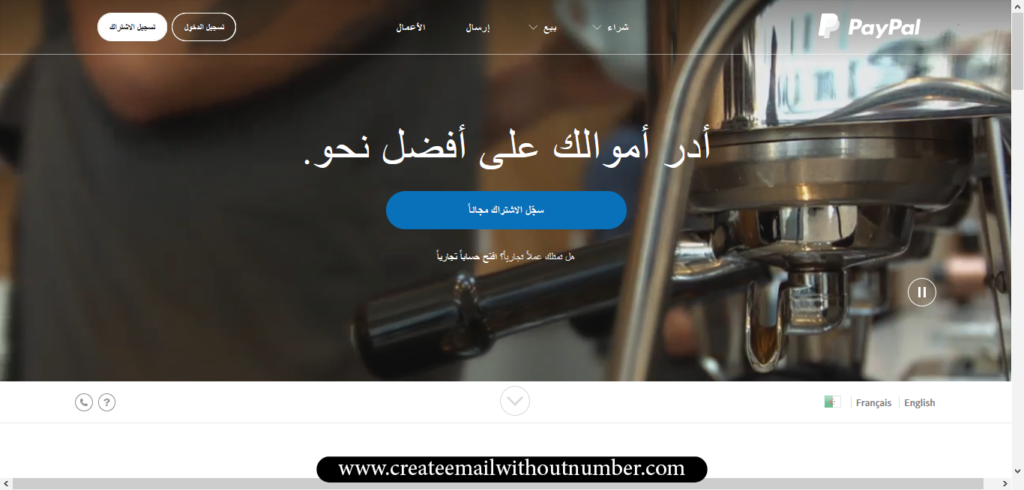
الأن فقط انقر فوق الاشتراك، وستظهر معك الشاشة التالية.
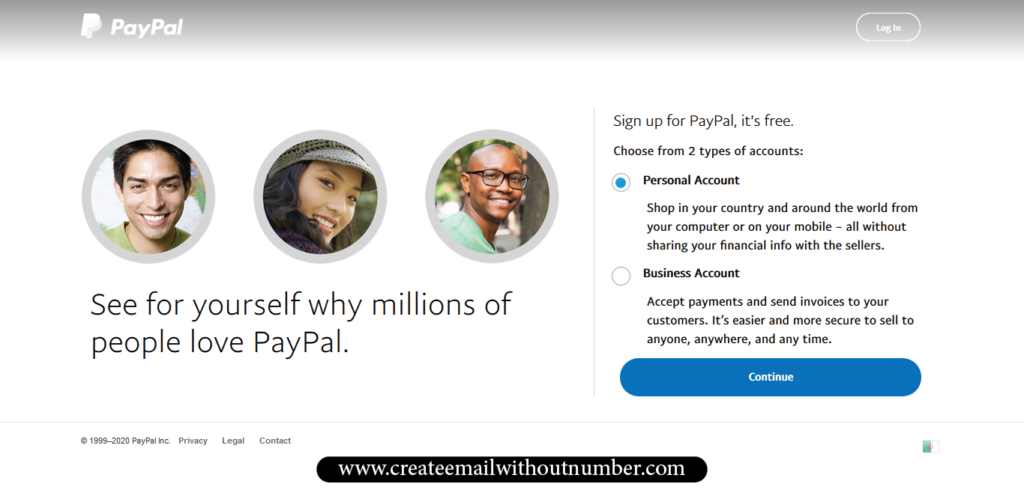
الأن لديك خيار بين حساب فردي وحساب تجاري.
سأوصي دائمًا باختيار الحساب الفردي في هذا الوقت. لا يزال هناك مجال للترقية إلى حساب تجاري لاحقًا.
فيما يلي نظرة عامة مختصرة على نوعي الحساب الفردي والتجاري:
حساب شخصي:
الحساب الشخصي مخصص لجميع الأشخاص الذين يشترون عبر الإنترنت أو يتلقون الأموال أو يسحبون الأموال من بطاقتك في بعض الأحيان. هذا هو الأنسب للاستخدام الأساسي.
حساب الأعمال
حساب الأعمال مفيد للشركات أو المجموعات, حيث يمكنك إستخدام البايبال بإسم شركتك, وهناك المزيد من الميزات المتقدمة مثل إنشاء الفواتير والمزيد من تفاصيل العميل التي لن أخوضها في هذا المستوى.
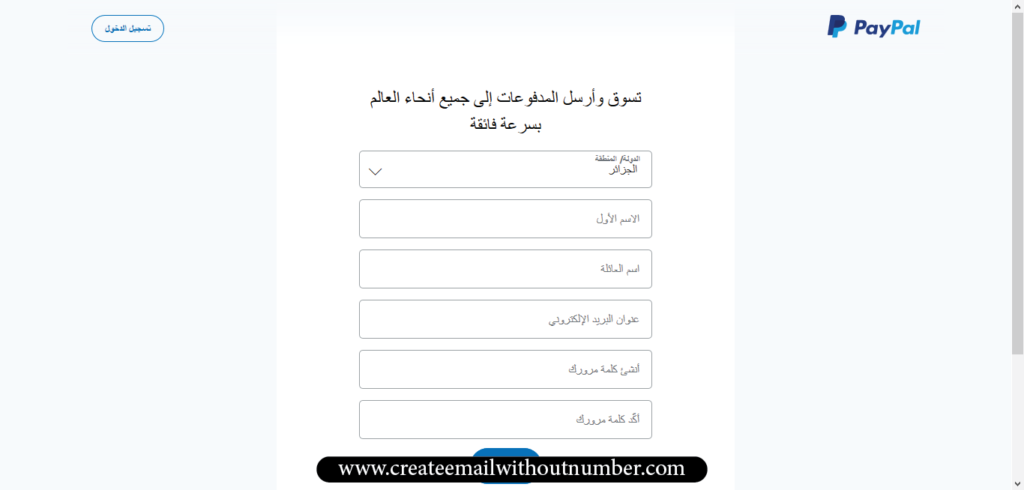
الآن وقد اخترت نوع الحساب الذي تريد استخدامه، املأ النموذج التالي بالمعلومات الخاصة بك. لا تستخدم بيانات خاطئة؛ قد يكون لذلك آثار خطيرة، مثل عدم التحقق من حسابك والإغلاق الكلي لحسابك.
بعد ذلك، ما عليك سوى قراءة اتفاقية المستخدم (مستحسن)، وانقر فوق “موافق” وإنشاء الحساب. إذا اتبعت هذه العملية بشكل صحيح، فستكون قد أكملت الجزء الأول من إنشاء حساب PayPal.
أنا سأكمل الشرح على حساب فردي.
الخطوة 2: تفعيل حسابك على البايبال.
ستكون الشاشة التالية هي ربط بطاقة الائتمان الخاصة بك، كما هو موضح في الصورة أدناه. إذا كان لديك بطاقة ائتمانك (فيزا أو ماستركارد) ، فيمكنك ربطها من هنا.
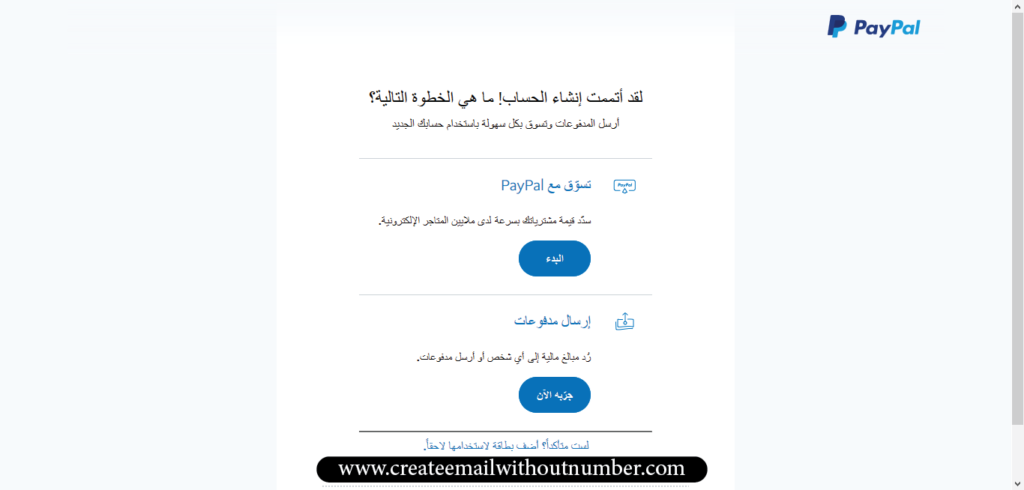
خلاف ذلك، إذا لم يكن لديك البطاقة الآن، يمكنك إغلاق تلك النافذة بأمان واتباع الخطوات التالية.
بعد الانتهاء من العملية الأولية، يجب عليك تنشيط الحساب الذي قمت بإنشائه. للقيام بذلك، انتقل إلى البريد الإلكتروني الوارد.
سوف ترسل PayPal رسالة بريد إلكتروني للتفعيل إلى عنوان البريد الإلكتروني الذي قدمته أثناء التسجيل باستخدام رابط. تحقق من وجود رسالة بريد إلكتروني مع الموضوع: “مرحبًا بك في PayPal”.
بالنقر فوق الزر “تنشيط” في البريد الإلكتروني الخاص بـ PayPal، سيتم توجيهك إلى حسابك، حيث يجب عليك إدخال كلمة المرور التي تم إنشاؤها عند التسجيل.
بعد إدخال كلمة المرور وتأكيدها بنجاح، ستظهر معك هذه الواجهة.
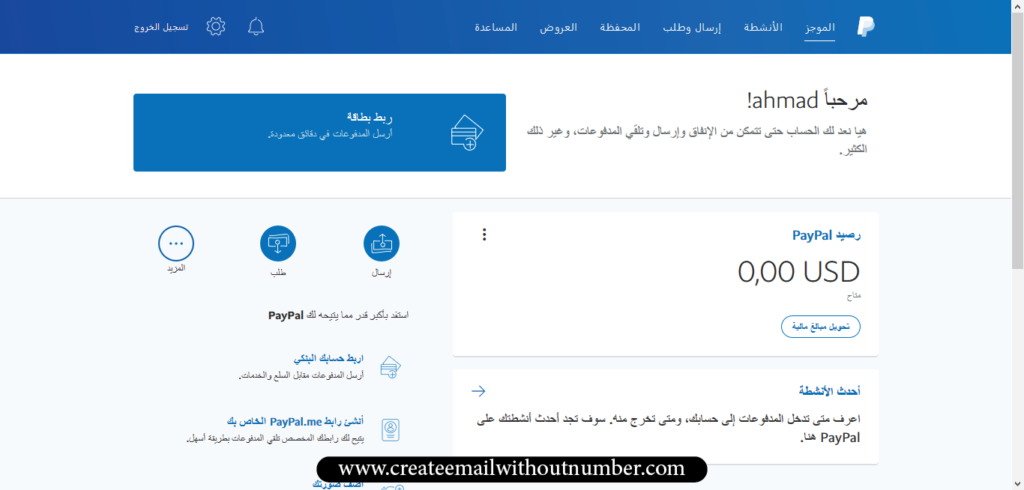
الأن يجب عليك ان تقوم بربط بطاقة الإئتمان الخاصة بك من أجعل تفعيل البايبال وجعله قابلا لإرسال ةإستلام الأموال.
الخطوة 3: ربط بطاقتك مع PayPal
من خلال ربط بطاقة الائتمان الخاصة بك، يتم إقتطاع رسوم رمزية منك. يتم استرداد المبلغ إلى حسابك بعد التحقق من بطاقتك.
يمكنك استخدام أي بطاقة من البنك الذي تتعامل مع، ولكن أولاً، يوصى بالاستفسار من البنك لمعرفة العملية.
بعد التأكد من ما إذا كان البنك الخاص بك يدعم البايبال إضغط على ربط البطاقة وسيتم تحويلك إلى هذه الواجهة.
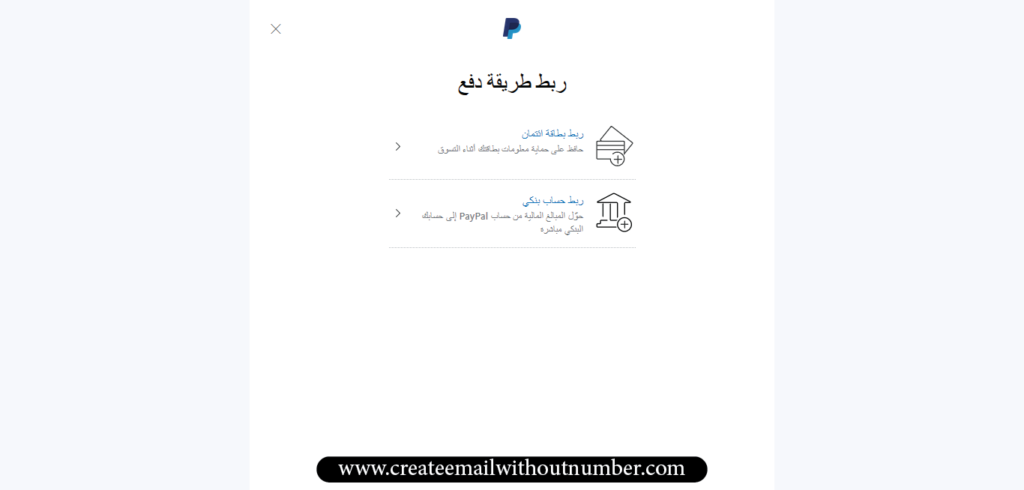
فكما ترى الواجهة بها خيارين, ربط البطاقة البنكية وربط الحساب البنكي, لكن أي واحد يجب عليك ان تقوم بإختياره ؟؟ دائما ما انصح بإضافة البطاقة البنكية هي الأولى حتى يتم التفعيل وبعدها يمكنك إضافة الحساب البنكي بكل سهولة.
الأن بعد إختيارك لربط البطاقة البنكية ستظهر معك هذه الواجهة.
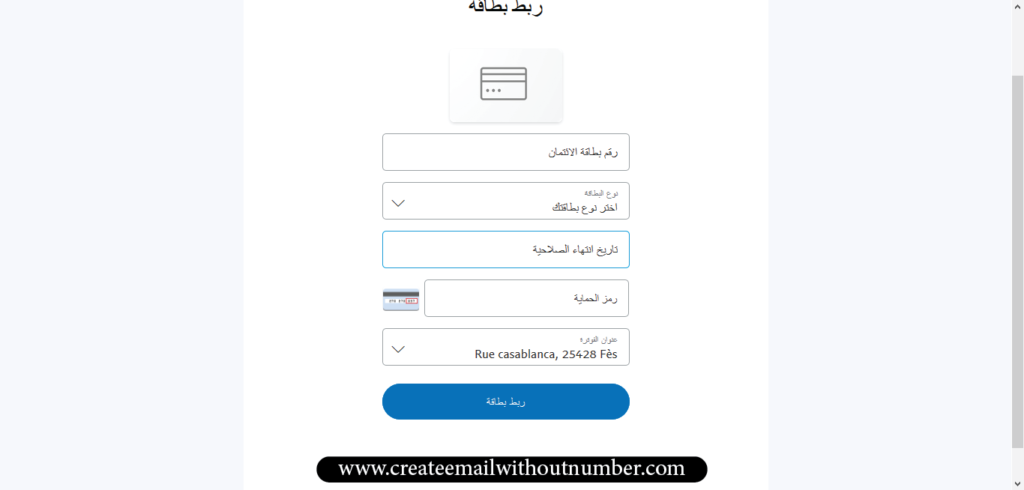
الأن كل ما عليك هو وضع المعلومات الخاصة ببطاقتك البنكية والضغط على ربط البطاقة, سيتم إقتطاع مبلغ 2 دولار تقريبا من البطاقة للتأكد من أنها تعمل من ثم سيرجعونها لحسابك بعد يومين او تلاثة تقريبا.
الأن بعد ان قمت بكل ما تم ذكره أعلاه فإنك بذلك أصبحت تمتلك حساب بايبال مفعل وجاهز لإرسال الأموال وإستقبالها من أي مكان في العالم.
الأن لنلق نظرة على كيفية سحب الأموال من حساب بايبال الى البطاقة البنكية الخاص بك, يكفي أن تتوجه الى حسابك في البايبال وسيظهر معك خيار تحويل مبالغ مالية كما في الصورة الموضحة اسفله.
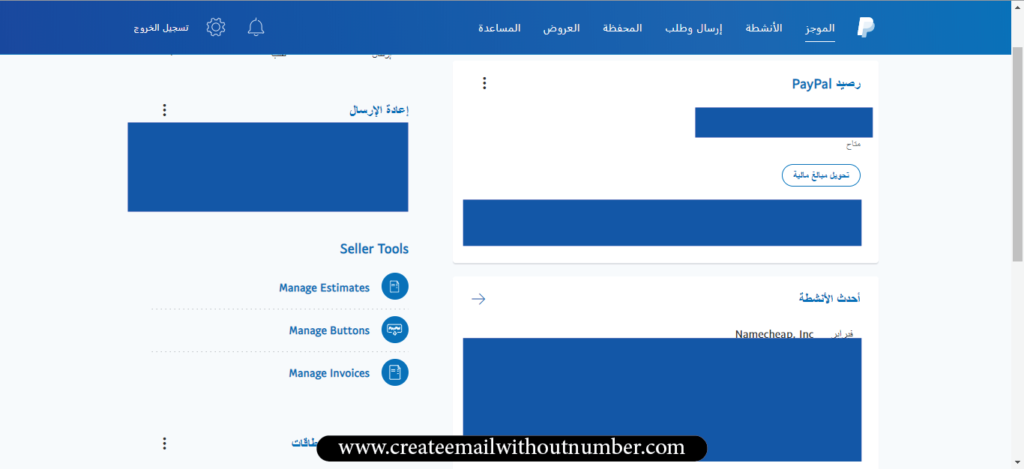
بعد الضغط عليها سيتم تحويلك مباشرة هذه الصفحة لتقوم بإختيار أين تريد أن تتلقى أموالك, قم بإختيار الحساب البنكي وبعدها مباشرة سيتم تحويلك لإختيار البطاقة البنكية الخاصة بذلك البنك والتي قمت بربطها مسبقا, بعد ان تقوم بإختيار البطاقة والضغط على متابعة سيتم تحويلك إلى هذه الواجهة من أجل إختيار المبلغ الذي تريد تحويله كما في الصورة أسفله.
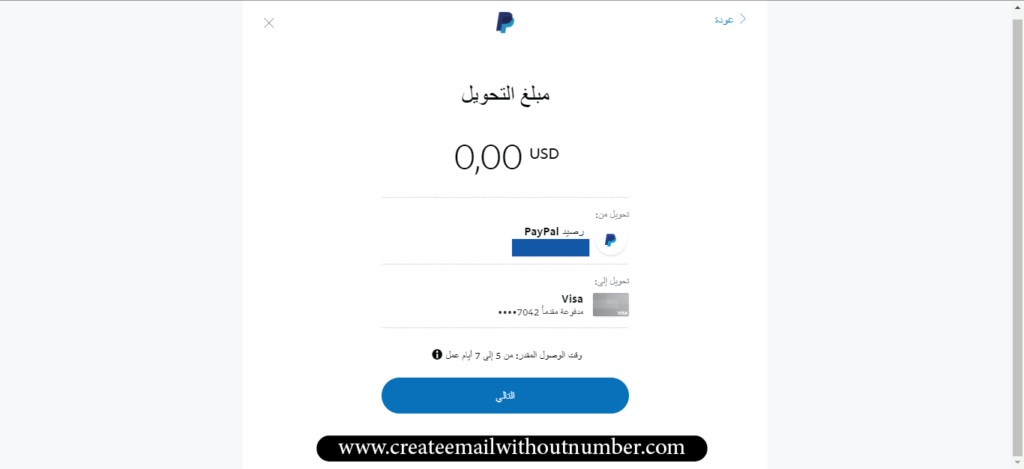
الأن كل ما عليك هو كتابة المبلغ الذي تريده والضغط على التالي ثم سيتم تحويلك إلى صفحة التأكيد, فقط تضغط على تأكيد وسيتم تحويل المبلغ إلى حسابك في البنك خلال 5 أيام او اقل.
لكن كملاحظة سيقتطع بايبال 5 دولار من المبلغ الذي قمت بكتابته وهي حق من حقوق بايبال ويتم إقتطاع 5 دولار على تحويل بنكي.
لكن فقط على التحويلات التي يتم تحويلها نحو الحسابات البنكية, اما بالنسبة للمعاملات التي تحدث بينك وبين أشخاص أخرين بحساب البايبال فيتم إحتساب رسوم خاصة بكل دولة. وإليكم لمحة صغيرة على رسوم البايبال.
رسوم باي بال
رسوم PayPal تتراوح ما بين 2.4٪ و 3.9٪ + 0.30 دولار لكل معاملة ، أي عند تلقي الأموال في حساب PayPal الخاص بك. قد يتم تطبيق رسوم تحويل عملة PayPal بنسبة 2.5٪ فوق سعر الصرف السائد.
شكرا على قرائتك, لا تنسى مشاركة المقالة مع أصدقائك والدعاء لنا بالخير.
 إيميل روسي شروحات عمل ايميل بدون رقم الهاتف
إيميل روسي شروحات عمل ايميل بدون رقم الهاتف


شكرا لكم شرح اكثر من رائع